Tutorial de Monaliza, puedes encontrar el original aquí.
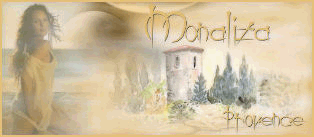
Muchas gracias por permitirme traducir
tus fantásticos tutoriales, Momo.
Con tu resultado, puedes hacer firmas, websets, cartas de incredimail, etc.
Por favor, crédito a Monaliza y a Tati Designs, gracias.
Materiales
PSPX2 (puedes utilizar cualquier versión).
Para hacer este tutorial necesitarás un tubo de personaje.
Descarga el material del tutorial aquí:

Filtros
&<BKG Designer sf10 II> / Hinzeberg's Mirror 01 (descarga aquí).**
Carolaine and Sensibility / CS-Linear H (descarga aquí).
Alien Skin Eye Candy 5: Impact / Perspertive Shadow (descarga aquí).
Mock / Windo (descarga aquí).
Simple / Offset by 3 (descarga aquí).
** Importar este filtro con "Unlimited".
Preparación
Instala los Filtros en la carpeta de "Complementos" de tu PSP.
Abrir los tubes, duplicar y cerrar el original.
En la carpeta "Selections", hay 6 archivos, ponlos en la carpeta "Selecciones" de tu PSP.
Pon el archivo "mz_cadre_victoria.PspFrame" en la carpeta "Marcos de imagen" de tu PSP.
En la carpeta "Presets" hay 2 archivos, basta con hacer doble
clic
en ellos
para
que
se instalen
con el filtro Eye Candy 5 Impact.
Si usas otros colores, debes jugar con el modo mezcla de las capas.
Recuerda que debes guardar tu trabajo con frecuencia.
IMPORTANTE
Está prohibido modificar o cambiar el nombre de archivos o eliminar la marca de agua.
El tube de la mujer usado para el tutorial es de Lily. La máscara es de Narah.
El resto del material es de Monaliza.
Colores
Elige un color claro de primer plano y un color oscuro de fondo en armonía con tu tubo.
Ésta es la paleta del tutorial:
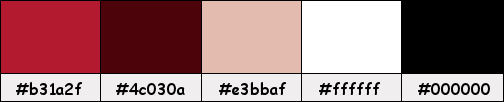
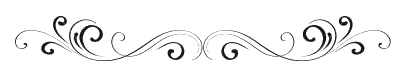
Paso 1
En tu paleta de Materiales, pon de primer plano el color #4c030a  y de fondo el color #b31a2f
y de fondo el color #b31a2f 
Paso 2
Haz clic en el color del primer plano y prepara un gradiente "Primer plano-fondo" (Corel_06_029):
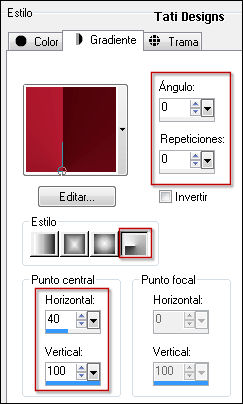
Paso 3
Abre una nueva imagen transparente de 850 x 500 píxeles.
Paso 4
Rellena tu imagen transparente con el gradiente del primer plano.
Paso 5
Efectos / Complementos / Unlimited / &<BKG Designer sf10 II> / Hinzeberg's Mirror 01:
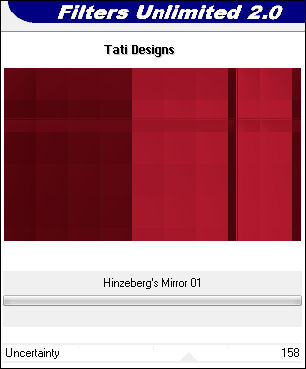
Paso 6
Efectos / Efectos de borde / Realzar.
Paso 7
Selecciones/Cargar o guardar selección/Cargar selección desde disco: elige "mz_sel_victoria":
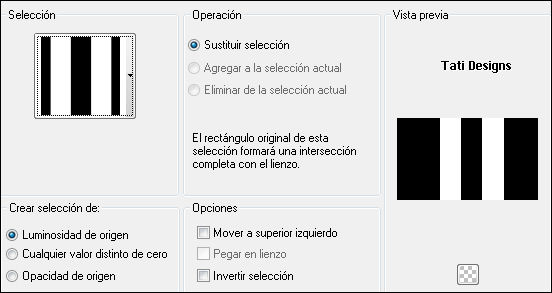
Paso 8
Selecciones / Convertir selección en capa.
Paso 9
Efectos / Complementos / Carolaine and Sensibility / CS-Linear H:
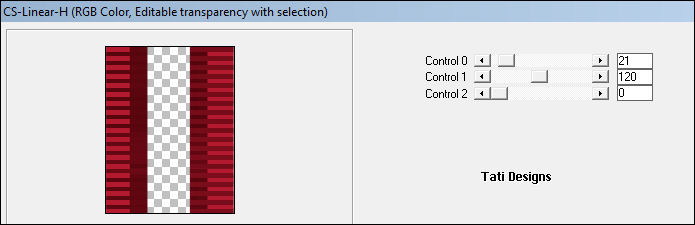
Paso 10
Selecciones / Anular selección.
Paso 11
Efectos / Complementos / Eye Candy5: Impact / Perspective Shadow y,
en "Settings",
selecciona el preset "02_shadow":
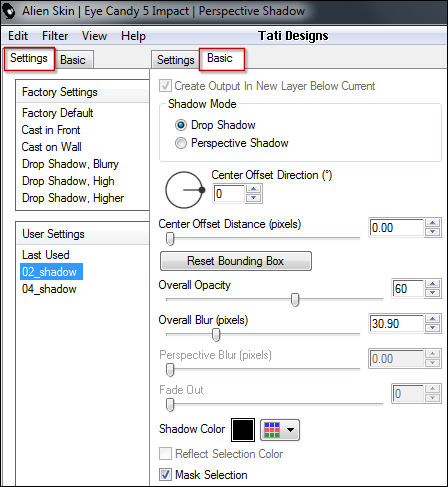
Nota: Si el preset no se te ha instalado, en la pestaña "Basic" tienes los ajustes.
Paso 12
Efectos / Efectos de la imagen / Mosaico integrado:
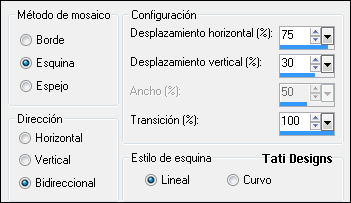
Paso 13
Sitúate en la capa inferior de la pila de capas ("Trama 1").
Paso 14
Capas / Duplicar.
Paso 15
Efectos / Efectos geométricos / Sesgar:
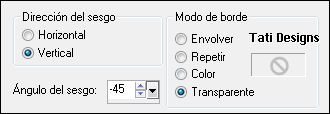
Paso 16
Efectos / Complementos / Eye Candy5: Impact / Perspective Shadow y,
en "Settings",selecciona el preset "02_shadow".
Paso 17
Sitúate de nuevo en la capa inferior de la pila de capas ("Trama 1").
Paso 18
Selecciones/Cargar o guardar selección/Cargar selección desde disco: elige "mz_sel_victoria1":
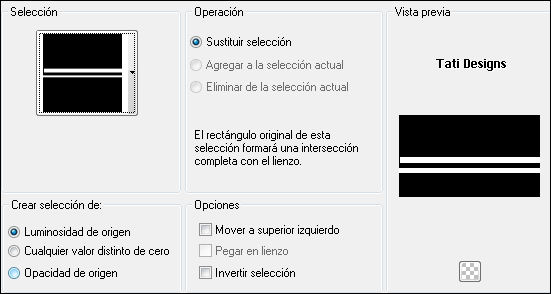
Paso 19
Selecciones / Convertir selección en capa.
Paso 20
Selecciones / Anular selección.
Paso 21
Capas / Organizar / Traer al frente.
Paso 22
Imagen / Voltear.
Paso 23
Capas / Duplicar.
Paso 24
Imagen / Rotación libre / 90º a la izquierda.
Paso 25
Efectos / Efectos de la imagen / Desplazamiento:
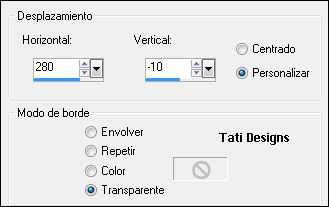
Paso 26
Capas / Fusionar / Fusionar hacia abajo.
Paso 27
Cambia el Modo de la capa a "Multiplicar".
Paso 28
Capas / Duplicar.
Paso 29
Cambia el Modo de la capa a "Pantalla" (u otro que se ajuste más a tus colores).
Paso 30
Capas / Fusionar / Fusionar todo (aplanar).
Paso 31
Efectos / Complementos / Mock / Window:
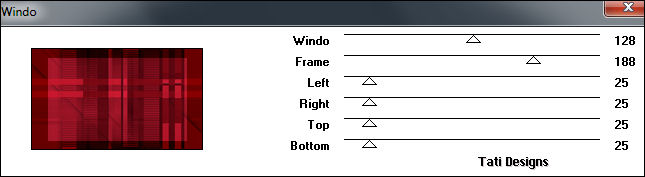
Paso 32
Selecciones/Cargar o guardar selección/Cargar selección desde disco: elige "mz_sel_victoria2":
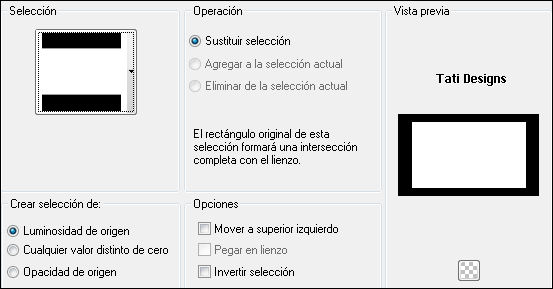
Paso 33
Selecciones / Convertir selección en capa.
Paso 34
Selecciones / Modificar / Seleccionar bordes de selección:
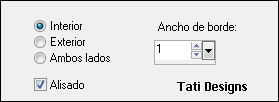
Paso 35
Abre una nueva capa de trama y rellena la selección con el color blanco #ffffff 
Paso 36
Selecciones / Anular selección.
Paso 37
Capas / Duplicar.
Paso 38
Efectos / Complementos / Simple / Offset by 3.
Paso 39
Edición / Repetir Offset by 3.
Paso 40
Capas / Fusionar / Fusionar hacia abajo.
Paso 41
Edición / Repetir Fusionar capa hacia abajo.
Paso 42
Efectos / Complementos / Eye Candy5: Impact / Perspective Shadow y,
en "Settings",selecciona el preset "02_shadow".
Paso 43
Sitúate en la capa inferior de la pila de capas ("Fondo").
Paso 44
Selecciones/Cargar o guardar selección/Cargar selección desde disco: elige "mz_sel_victoria3":
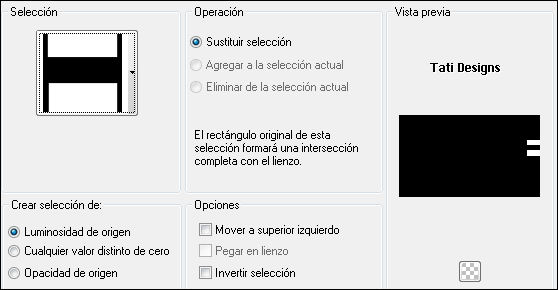
Paso 45
Selecciones / Convertir selección en capa.
Paso 46
Selecciones / Anular selección.
Paso 47
Efectos / Efectos de borde / Realzar más.
Paso 48
Capas / Organizar / Traer al frente.
Paso 49
Imagen / Voltear.
Paso 50
Efectos / Efectos de distorsión / Viento:

Paso 51
Efectos / Complementos / Eye Candy5: Impact / Perspective Shadow y,
en "Settings",selecciona el preset "04_shadow":
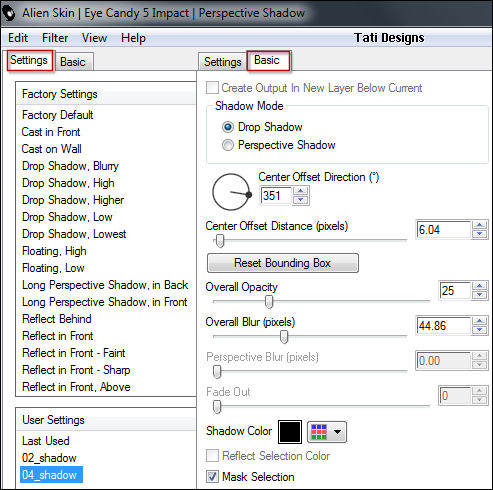
Nota: Si el preset no se te ha instalado, en la pestaña "Basic" tienes los ajustes.
Paso 52
Sitúate en la capa inferior de la pila de capas ("Fondo").
Paso 53
Selecciones/Cargar o guardar selección/Cargar selección desde disco: elige "mz_sel_victoria4":
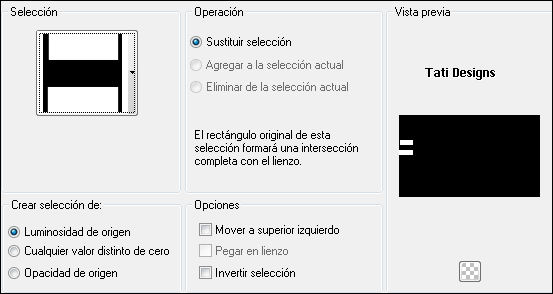
Paso 54
Selecciones / Convertir selección en capa.
Paso 55
Selecciones / Anular selección.
Paso 56
Efectos / Efectos de borde / Realzar más.
Paso 57
Capas / Organizar / Traer al frente.
Paso 58
Efectos / Efectos de distorsión / Viento:

Paso 59
Efectos / Complementos / Eye Candy5: Impact / Perspective Shadow y,
en "Settings",selecciona el preset "04_shadow".
Paso 60
Pon de primer plano el color #4c030a  y de fondo el color #b31a2f
y de fondo el color #b31a2f 
Paso 61
Haz clic en el color del primer plano y prepara un gradiente "Primer plano-fondo" (Corel_06_029):
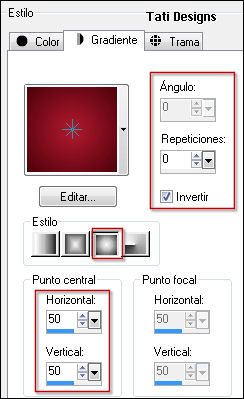
Paso 62
Abre el tube de personaje que hayas elegido.
Ventana / Duplicar. Cierra el original y trabaja con la copia.
Paso 63
Imagen / Cambiar tamaño: 200 píxeles de alto (Marcado "Cambiar tamaño de todas las capas").
Paso 64
Abre una nueva capa de trama y rellena con el gradiente del primer plano.
Paso 65
Capas / Organizar / Enviar al fondo.
Paso 66
Sitúate en la capa superior (la del tube).
Paso 67
Efectos / Efectos 3D / Sombra: 0 / 0 / 60 / 20 / Negro 
Paso 68
Imagen / Marco de imagen / "mz_cadre_victoria":
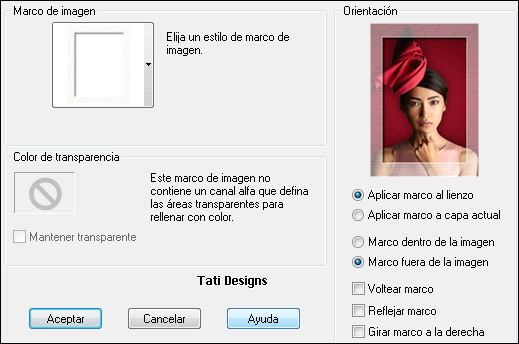
Paso 69
Capas / Fusionar / Fusionar visibles.
Paso 70
Edición / Copiar.
Vuelve a tu trabajo y pega como nueva capa.
Paso 71
Activa la Herramienta de "Selección" (K) y modifica las posiciones de X (223,00) e Y (99,00):

Pulsa la tecla "M" para desactivar la Herramienta de "Selección".
Paso 72
Efectos / Efectos 3D / Sombra:
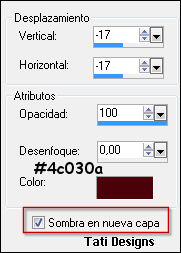
Paso 73
Efectos / Efectos de textura / Textil:
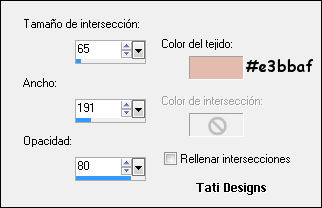
Paso 74
Efectos / Efectos de borde / Realzar.
Paso 75
Efectos / Complementos / Eye Candy5: Impact / Perspective Shadow y,
en "Settings",selecciona el preset "02_shadow".
Paso 76
Sitúate en la capa de encima ("Trama 1", la del cuadro).
Paso 77
Efectos / Complementos / Eye Candy5: Impact / Perspective Shadow y,
en "Settings",selecciona el preset "02_shadow".
Paso 78
Nota: Si te sucede como a mí que las capas están vinculadas, haz clic en el símbolo de la cadena
en la parte superior para desvincularlas:
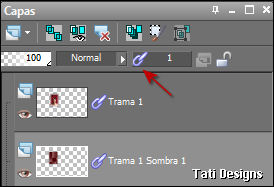
Paso 79
En la capa superior, la del cuadro.
Capas / Duplicar.
Paso 80
Imagen / Cambiar tamaño: 80% (Desmarcado "Cambiar tamaño de todas las capas").
Paso 81
Imagen / Espejo.
Paso 82
Activa la Herramienta de "Selección" (K) y modifica las posiciones de X (574,00) e Y (190,00):
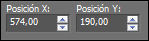
Pulsa la tecla "M" para desactivar la Herramienta de "Selección".
Paso 83
Efectos / Efectos 3D / Sombra:
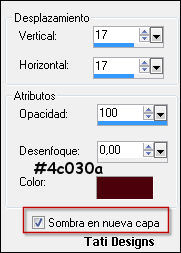
Paso 84
Efectos / Efectos de textura / Textil:
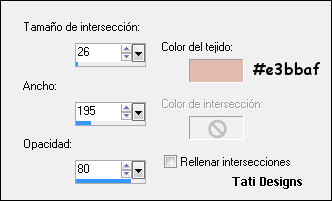
Paso 85
Efectos / Efectos de borde / Realzar.
Paso 86
Efectos / Complementos / Eye Candy5: Impact / Perspective Shadow y,
en "Settings",selecciona el preset "02_shadow".
Paso 87
Abre el tube "mz_victoria_deco" y copia.
Vuelve a tu trabajo y pega como nueva capa.
Paso 88
Activa la Herramienta de "Selección" (K) y modifica las posiciones de X (338,00) e Y (96,00):
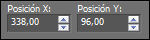
Pulsa la tecla "M" para desactivar la Herramienta de "Selección".
Puedes bajar la Opacidad de la capa a tu gusto.
Paso 89
Efectos / Complementos / Eye Candy5: Impact / Perspective Shadow y,
en "Settings",selecciona el preset "04_shadow".
Paso 90
Activa la Herramienta de "Selección/Rectángulo", selecciona los círculos que pasan sobre el marco derecho y
pulsa la tecla Supr del teclado. Anula la selección.

Paso 91
Sitúate en la 3ª capa empezando por abajo ("Selección ascendida 1").
Paso 92
Abre una nueva capa de trama y rellena con el color blanco #ffffff 
Paso 93
Abre la máscara "Narah_mask_0296" y vuelve a tu trabajo.
Paso 94
Capas / Nueva capa de máscara / A partir de una imagen:
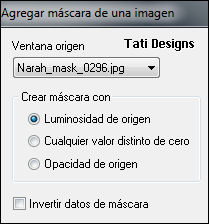
Capas / Fusionar / Fusionar grupo.
Paso 95
Efectos / Complementos / Eye Candy5: Impact / Perspective Shadow y,
en "Settings",selecciona el preset "04_shadow".
Paso 96
Abre el tube "mz_victoria_text" y copia.
Vuelve a tu trabajo y pega como nueva capa.
Paso 97
Capas / Organizar / Traer al frente.
Coloca en la parte inferior izquierda o donde tú quieras.
Paso 98
Efectos / Complementos / Eye Candy5: Impact / Perspective Shadow y,
en "Settings",selecciona el preset "04_shadow".
Paso 99
Imagen / Agregar bordes / Simétrico de 1 píxel con el color #4c030a 
Imagen / Agregar bordes / Simétrico de 2 píxeles con el color #b31a2f 
Imagen / Agregar bordes / Simétrico de 1 píxel con el color #4c030a 
Paso 100
Selecciones / Seleccionar todo.
Paso 101
Imagen / Agregar bordes / Simétrico de 15 píxeles con el color blanco #ffffff 
Paso 102
Efectos / Efectos 3D / Sombra: 0 / 0 / 60 / 20 / Negro 
Paso 103
Selecciones / Anular selección.
Paso 104
Imagen / Agregar bordes / Simétrico de 1 píxel con el color #4c030a 
Imagen / Agregar bordes / Simétrico de 2 píxeles con el color #b31a2f 
Imagen / Agregar bordes / Simétrico de 1 píxel con el color #4c030a 
Paso 105
Selecciones / Seleccionar todo.
Paso 106
Imagen / Agregar bordes / Simétrico de 50 píxeles con el color blanco #ffffff 
Paso 107
Efectos / Efectos 3D / Sombra: 0 / 0 / 60 / 20 / Negro 
Paso 108
Selecciones / Anular selección.
Paso 109
Selecciones/Cargar o guardar selección/Cargar selección desde disco: elige "mz_sel_victoria5":
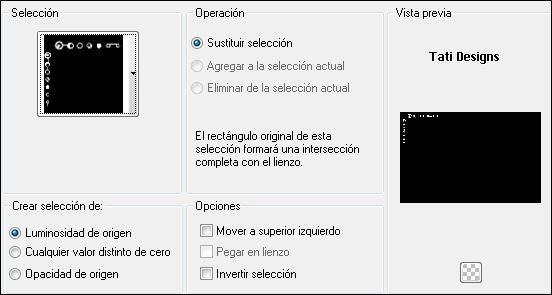
Paso 110
Abre una nueva capa de trama y rellena la selección con el color #b31a2f 
Paso 111
Selecciones / Anular selección.
Paso 112
Efectos / Efectos 3D / Sombra: 0 / 1 / 65 / 1 / Color: #4c030a 
Paso 113
Capas / Duplicar. -
Imagen / Espejo. -
Imagen / Voltear.
Paso 114
Abre una nueva capa de trama y pon tu nombre o tu marca de agua.
Paso 115
Imagen / Agregar bordes / Simétrico de 1 píxel con el color #4c030a 
Paso 116
Exporta como archivo .jpg optimizado.
¡Se acabó!
Espero que te haya gustado y que hayas disfrutado con él.

.:. Otra versión del tutorial con tubes de Occhi Blu Grafica .:.


.:. Si quieres enviarme tu trabajo con el resultado de esta traducción, ponte en contacto conmigo .:.
